La ricerca dei contatti non funziona nel telefono Android: come risolvere
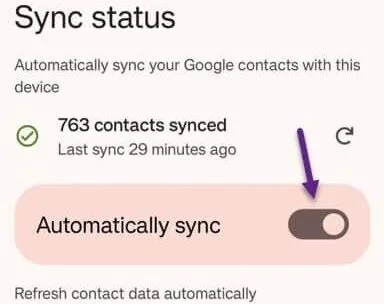
Correzione 1: cancella i dati dell’app Contatti
Passaggio 1: apri direttamente le Impostazioni dal cassetto delle app sul telefono.
Passaggio 2: vai su ” App ” per aprirlo.
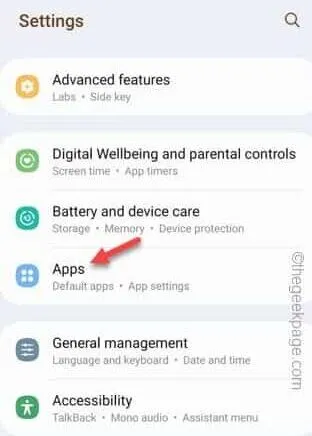
Passaggio 3: qui troverai l’elenco completo delle app. Scorri verso il basso per trovare l’app ” Contatti “. Aprilo.
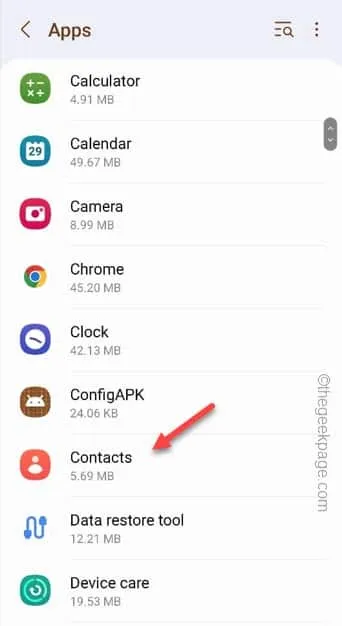
Passaggio 4: vai avanti e apri le impostazioni di ” Archiviazione “.
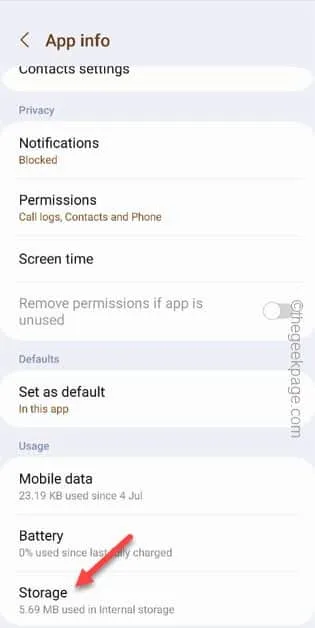
Passaggio 5: lì, tocca ” Cancella dati “. Ignorare e affermare qualsiasi messaggio di avviso.
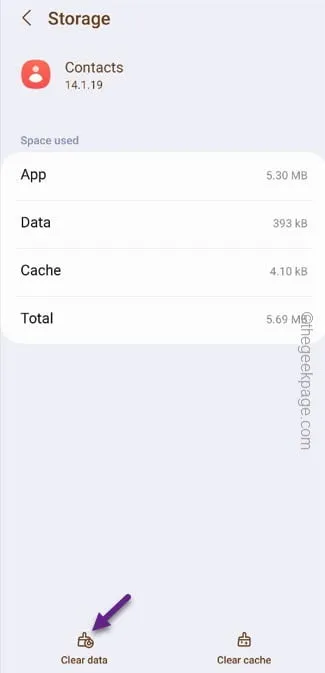
Dopo aver cancellato i dati, torna all’app Contatti . Aprilo e prova a cercare quel contatto ancora una volta.
Correzione 2: assicurati che il contatto disponga delle autorizzazioni adeguate
Passaggio 1: cerca l’ app Contatti sul tuo telefono.
Passaggio 2 – Quando vedi l’app ” Contatti “, tienila premuta e tocca ” ⓘ ” per aprire le informazioni di contatto.
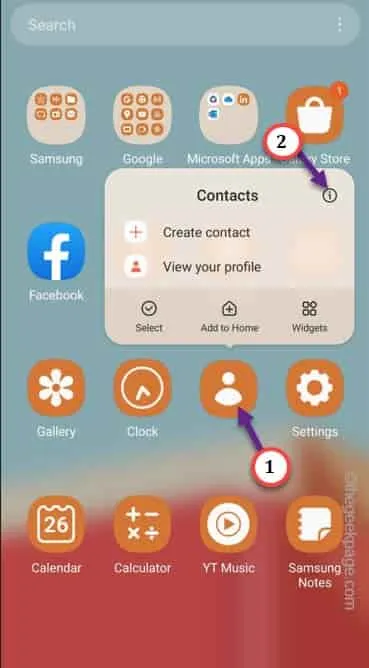
Passaggio 3 : dopo aver aperto la pagina principale delle informazioni di contatto, aprire le ” Autorizzazioni ” per accedere alle autorizzazioni di contatto presenti.
Passaggio 4: vai avanti e apri le impostazioni ” Autorizzazioni “.
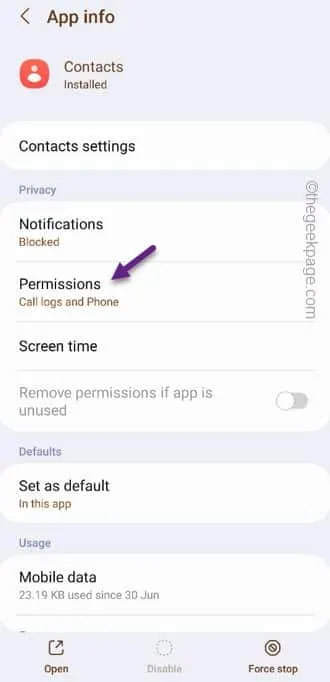
Passaggio 5: all’interno delle impostazioni principali delle autorizzazioni, cercare le impostazioni ” Contatti “.
Passaggio 6: aprilo sul telefono.
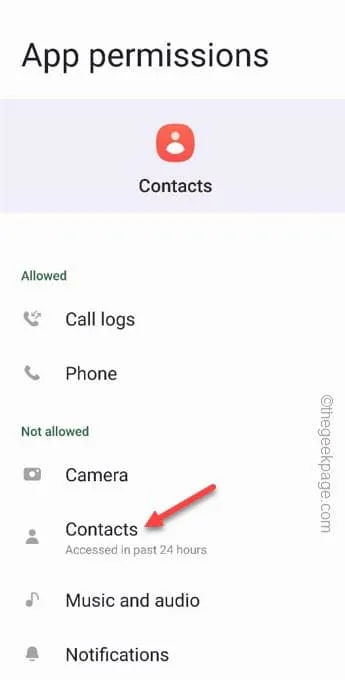
Passaggio 7: nella pagina Contatti, impostare le impostazioni sulla modalità ” Consenti “.
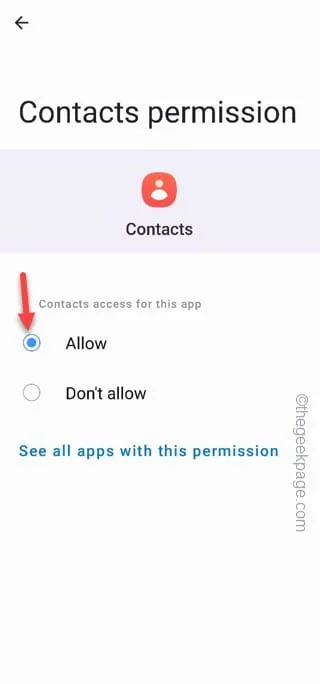
Correzione 3: sincronizza gli account dei contatti
Per gli utenti Samsung –
Passaggio 1: apri l’app ” Contatti ” sul tuo telefono Samsung.
Passaggio 2: quindi toccare ” ≡ ” ed espandere il menu laterale.
Passaggio 3: successivamente, nello stesso riquadro, toccare l’opzione ” Gestisci contatti “.
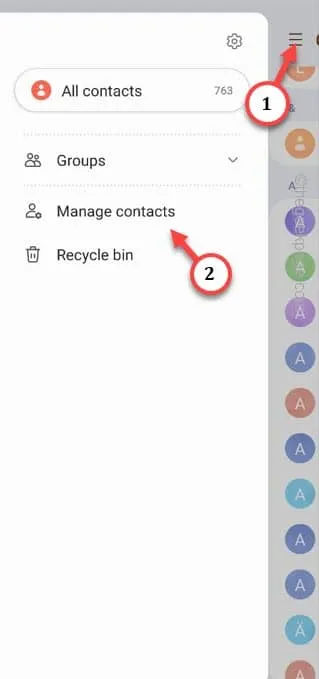
Passaggio 4: nella finestra Gestisci contatti, tocca le impostazioni ” Sincronizza contatti “.
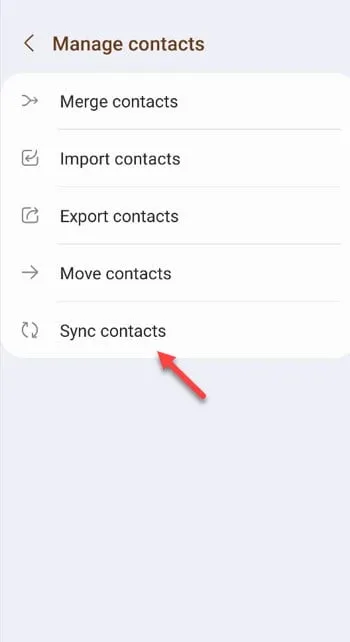
Passaggio 5: vedrai gli account Google che l’app Contatti sta sincronizzando.
Passaggio 6: assicurati di attivare entrambi gli account e-mail per attivarli . Infine, tocca ” Sincronizza ” per sincronizzare tutti i contatti da quegli account Google.

Per gli utenti di Google Contact:
Passaggio 1: apri l’ app Contatti .
Passaggio 2: quando apri l’app Contatti, vedrai la tua immagine del profilo nell’angolo in alto a destra.
Passaggio 3: scegli le ” Impostazioni contatti ” per aprire le impostazioni dei contatti.
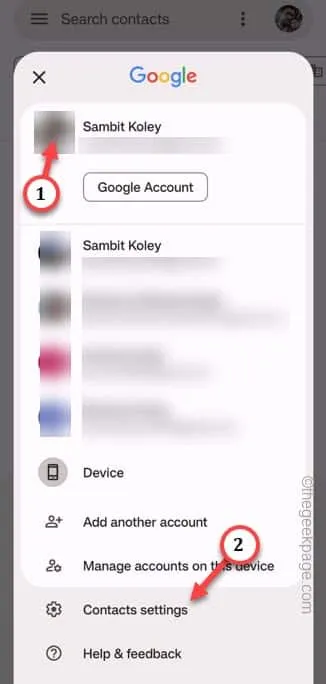
Passaggio 4: tocca ” Impostazioni di sincronizzazione dei contatti Google ” per aprirlo.
Passaggio 5: quindi scegli il tuo account Google che stai utilizzando.
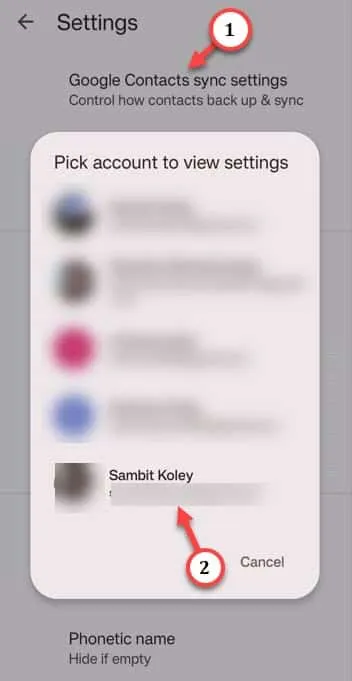
Passaggio 6: questo ti porterà alle impostazioni di sincronizzazione dei contatti Google . Tocca lo ” Stato ” per aprirlo.
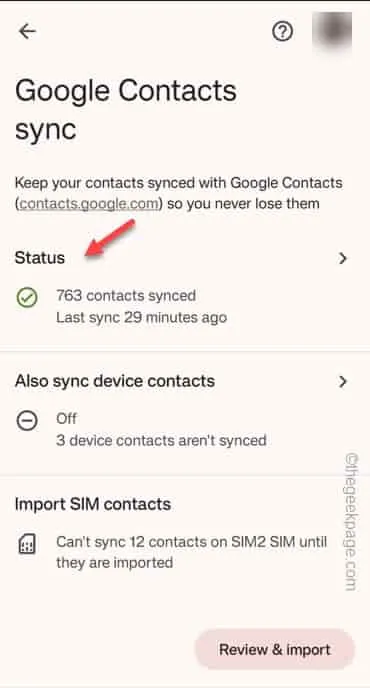
Passaggio 7: assicurati di impostare la modalità ” Sincronizzazione automatica ” su ” Attiva “.
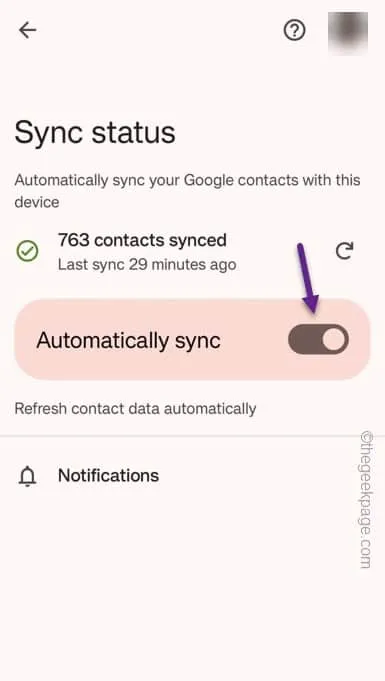
Correzione 4- Elimina l’account Google dal telefono
Passaggio 1: apri semplicemente le Impostazioni sul tuo telefono Android.
Passaggio 2: nella pagina Impostazioni , dovresti trovare l’ account ” Account e backup “. Toccalo .
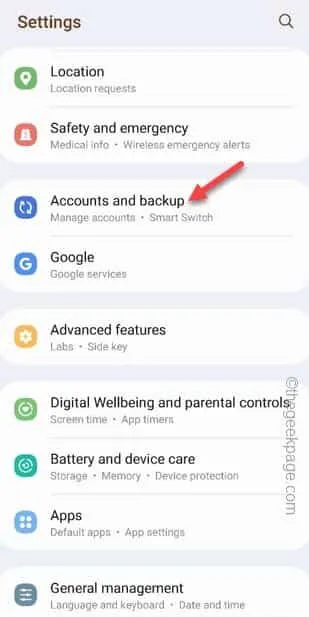
Passaggio 3: dopo aver aperto l’account Google, scegli l’account che utilizzi nell’app Contatti.
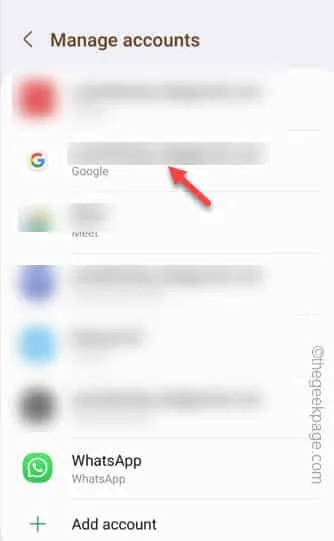
Passaggio 4: tocca ” Rimuovi account ” una volta per rimuovere l’account.
Passaggio 5: se viene visualizzato un messaggio di avviso, toccare ” Rimuovi account ” per eseguire l’operazione di rimozione.
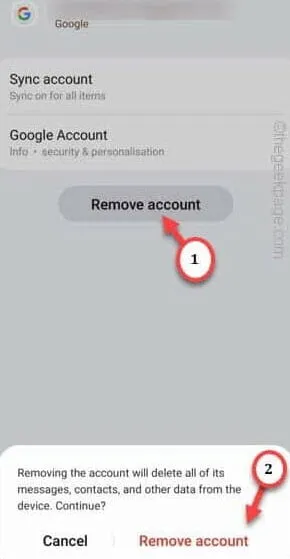
Passaggio 6: successivamente, apri l’ app Contatti .
Passaggio 7: tocca ancora una volta l’immagine del profilo. Questa volta, scegli l’opzione ” Aggiungi un altro account “.
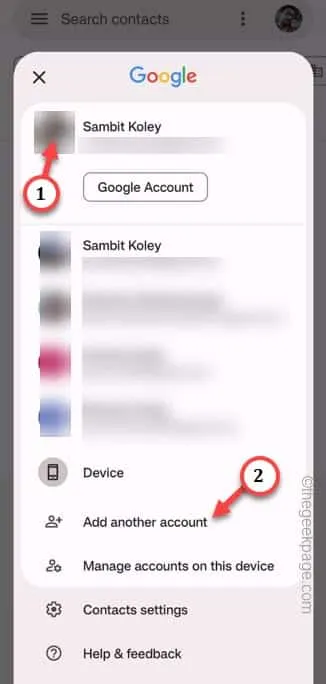
Inserisci le credenziali del tuo account e accedi utilizzando il tuo account Google.
Correzione 5: utilizza l’app Contatti Google o viceversa
Correzione 6: contatti eliminati o bloccati
Correzione 7 – Cerca il contatto su altri dispositivi
Passaggio 1: basta aprire Chrome o qualsiasi altro browser e cercare ” Contatti Google “.
Passaggio 2: oppure fai semplicemente clic su Contatti Google per raggiungerlo.
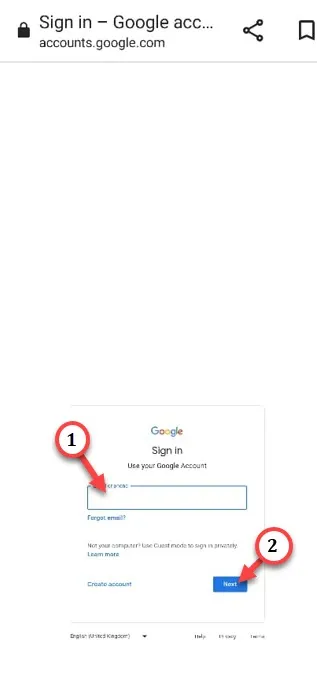
Passaggio 3: una volta entrato, utilizza la casella di ricerca per trovare il contatto richiesto.



Lascia un commento